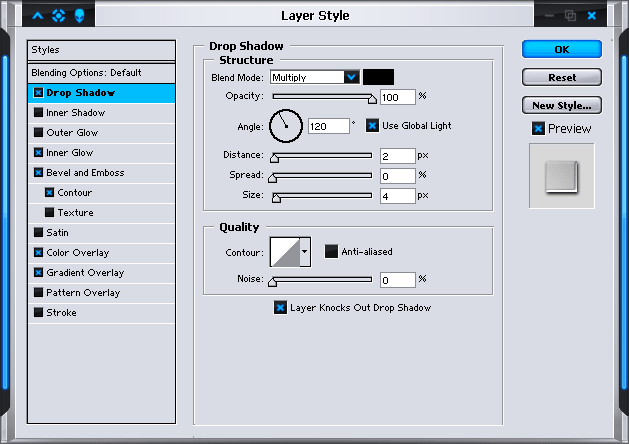使用AI混合工具制作祥云效果
AI CS的强大文字排版功能
在AI以前的版本中,对于长篇的文字排版一直是让大家头疼的问题,整篇文章不可以象PM或ID里将文字块随意的进行缩短再延续,而需要把文字块切断才可以再继续排列。而伴随着还有其它关于文字一系列的小问题,这次AI CS对文字的排版功能做了彻底的改进,使得ADOBE公司的软件在彼此之间的互容性更强大了。下面我就为大家简单的剖析一下AI CS里的文字排版功能及使用方法。
1.使用文字工具再页面上随意的拉出一个文本框。我们仔细观看这个文本框,会发现在文本框的右下角有一个空白的小方框。(如下图)
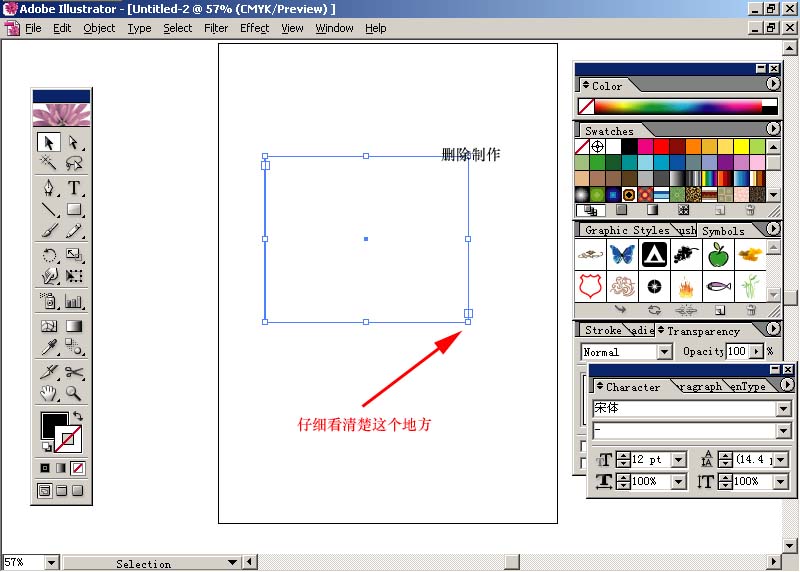
2.接着我们把文字拷贝进文本框里,这时会发现原本在文本框右下角的小方框里出现了一个十字,而且整个小框的颜色显示变为红色了,这其实是提示你,由于文字较多,其余部分被隐藏掉了。(用过PM和ID的朋友肯定对这个标记不陌生,这次AI CS就是把这个功能加了进来,使得整个文字排版的功能被大大增加。)
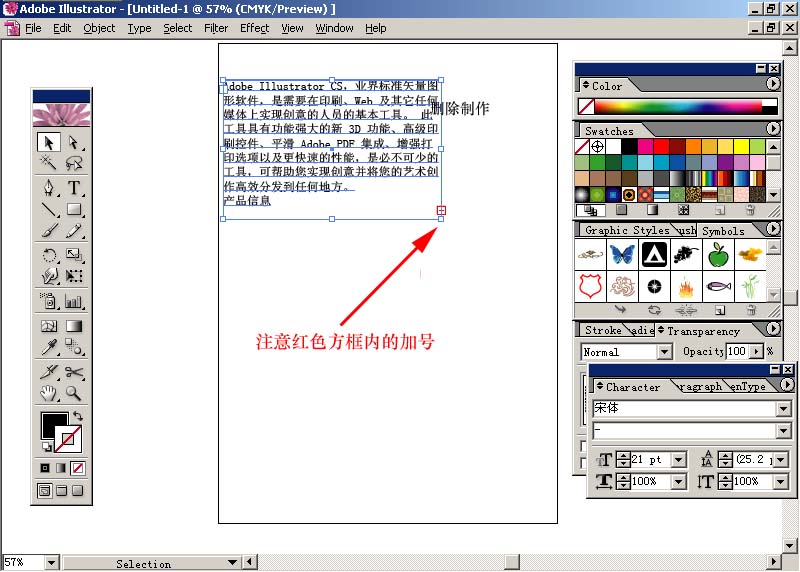
3.使用挑选工具,在这个红色的+号上面点一下,这个时候鼠标会变成一个带有箭头及文本样式的小方框。(注意下面的红色箭头所指的方向。)
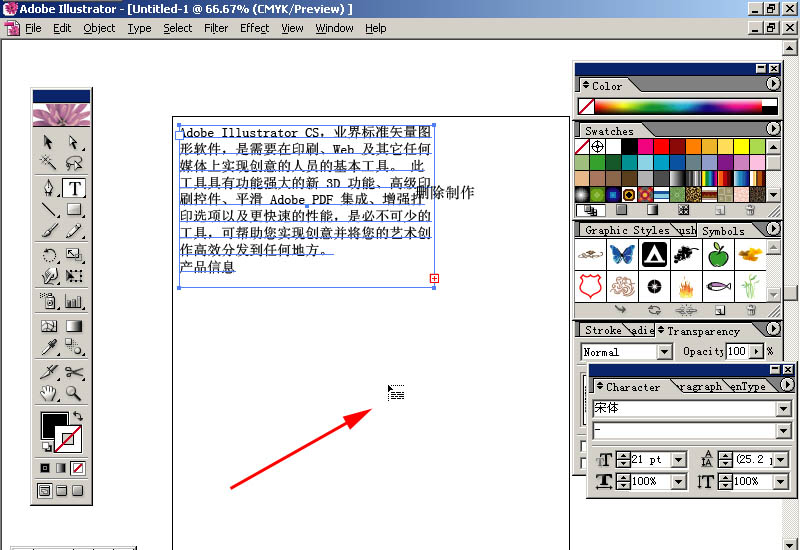
4.接着在画面上的任一位置点一下就会出现另外一个文本框。这个时候请注意红色肩头所指的部分,原来的红色+号小方框变成了兰色的带有一个右侧箭头的小方框,同时上一个文本框与下一个文本框之间却出现了一个连线。这个其实就是告诉你,现在文本框被分成两个部分了,但是它们却还是一个完整的文本联体,你改变一下上面一个文本框大小会发现随着上面文本框大小的改变,下面文本框内的文字会自动上升到上一个文本框里,而你压缩上一个文本框,文字就会自动的降到下一个文本框里。
【亿码酷站-编程开发教程】收集全网优质教程及源码资源!
全网优质软件开发、平面设计等教程及精品源码资源一站可得,www.ymkuzhan.com!
5.如果你的文字篇幅比较长的时候,前面第4步的时候,你可以按住ALT键,这个时候鼠标会变成一个S型向下的箭头,按住ALT键不要放,你可以在画面任意的地方连续点击鼠标,将你的文本彻底的释放出来,而且所有的文本之间都有连线,你可以根据你的需要随意编辑任何一个文本框的大小及文字的大小,后面的文字都会随着你上面的改动而自动调整。
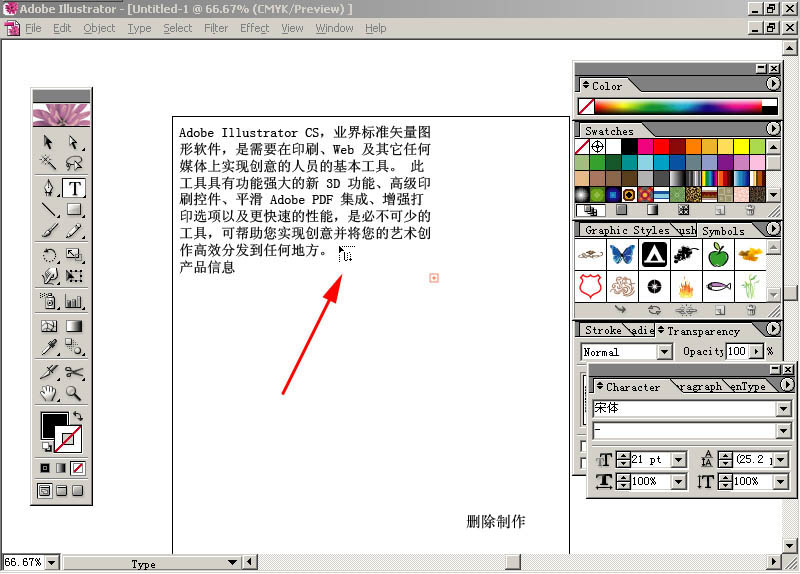
6.这样连续释放,一直到文本框的右下角显示的是一个空的小方框为止,这个时候就代表了你的文字全部释放完毕了。
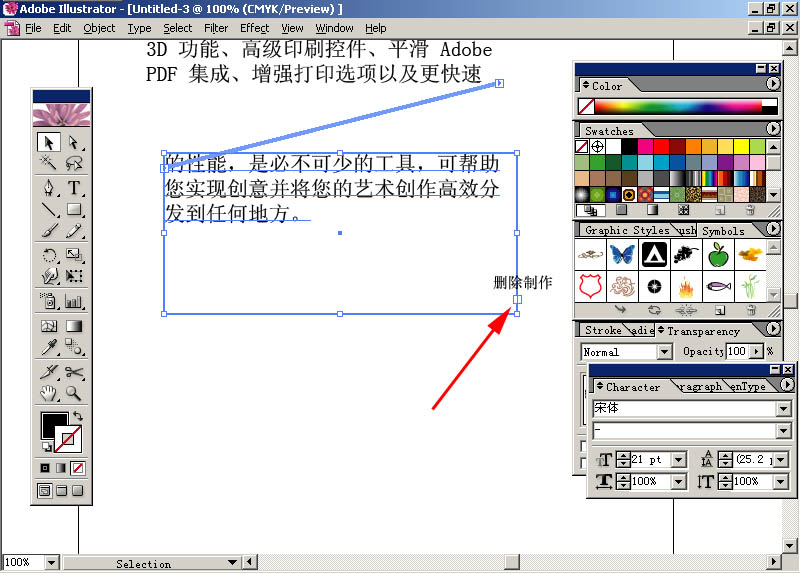
7.接着你就可以随意的编辑或移动任何一个文本框,也可以选中所有的文本框一起调整位置,并为你的文本配上图片。这样你就完成了在AI CS中的长篇文字排列了。大家是不是觉得这个给你的工作带来了更多的优化?而且熟悉PM与ID的朋友,你们是不是也觉得有这个功能,用AI CS排文字也一样容易上手?
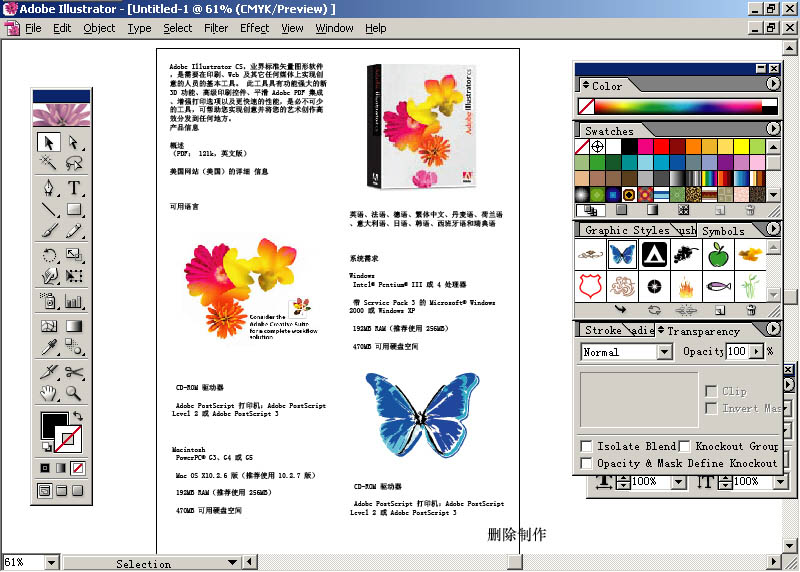
8.当然如果你对那段文本框不满意的话,可以对上一段文字连线的小三角上点击一下,这个时候鼠标会变成一个象锁链的样子,再点击一下就可以把下面不满意的文本框缩进去,或者将鼠标移动到画面的其他位置,这个时候鼠标又变成了最初的小箭头带文本的图标,你可以在需要的地方点一下,那新的一个文本框就出现了;也可以连续点击两下(红三角所指的地方),那么下面的文本框也会被缩回,你可以再重新安排新的文本框。
本文永久链接地址:https://www.ymkuzhan.com/3360.html